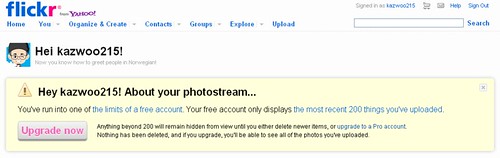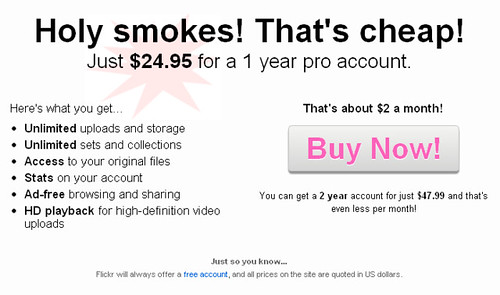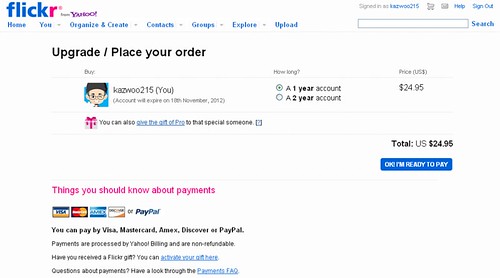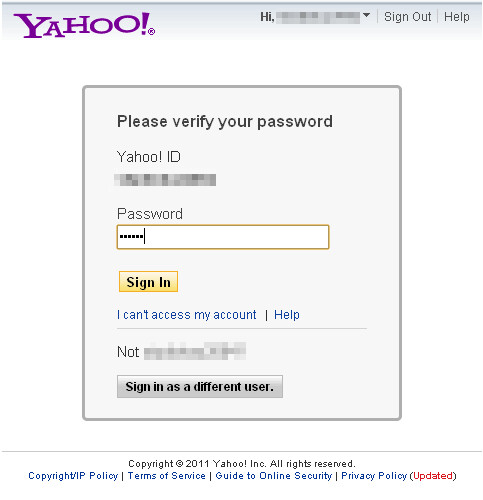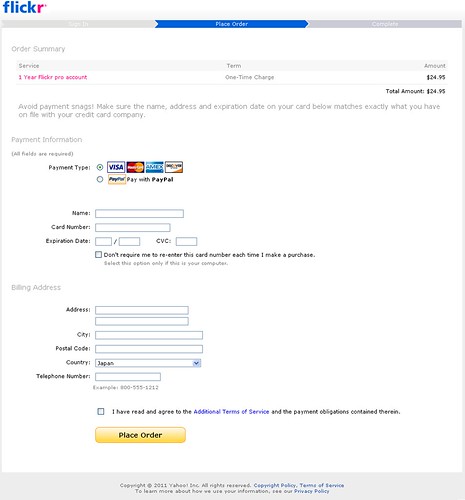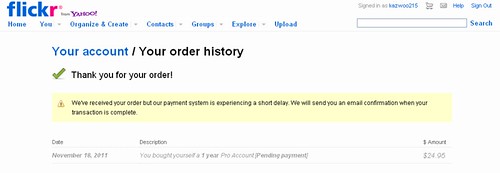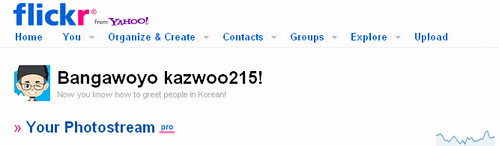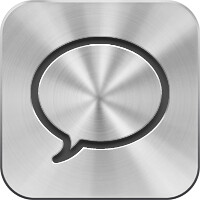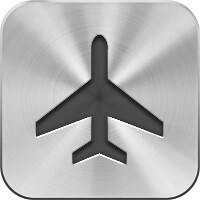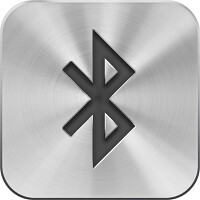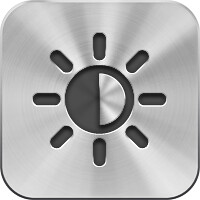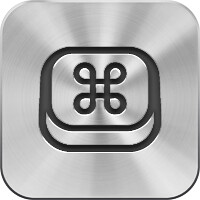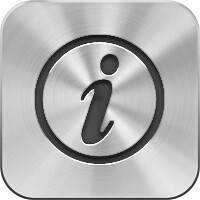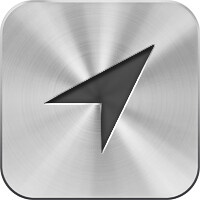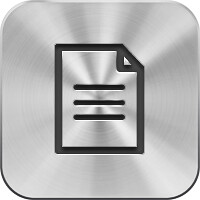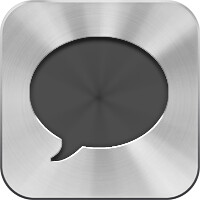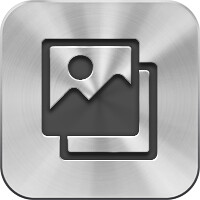My Flickr Pro Car Sticker Photo by 55Laney69
My Flickr Pro Car Sticker Photo by 55Laney69
本日ついに「flickr」をPro版にアップグレードしました!
ここのところアイコン写真をどんどんアップしていたら今まで作っていたお弁当写真のフォトセットが見えなくなってしまって……。アイコンのフォトセットとブログ用のフォトセットのみに!めっちゃ焦りましたヾ(o゚ω゚o)ノ゙
実は無料版の「flickr」はアップロードした写真のうち200枚までしか表示できません。実際にはあるんだけどフォトストリームとして見ることが出来なくなってしまうんですね。ブログに貼ったリンク写真はそのまま表示可能ですけど。
Pro版になれば今までアップロードした写真が見れるようになるんです!なので思い切ってPro版にアップグレードすることにしました。
今回は備忘録を兼ねてPro版へのアップグレード方法を書いておきます。
準備するもの以下のどちらかを手元の持っておきましょう。
1.クレジットカード2.ペイパル(PayPal)アカウント情報手順1.ログインしてアップグレードに進む2.金額の確認($24.95/年)3.1年間または2年間、どちらかのProアカウント期間を選ぶ4.確認事項(パスワード確認)5.オーダー記入(カード情報・連絡先など)6.オーダー完了7.Proアカウントへアップグレード完了少し詳しく写真付きで説明します1.ログインしてアップグレードに進むflickrにログインして最初に表示されているメッセージの [Upgrade now]をクリック。
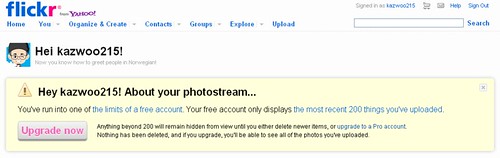 2.金額の確認($24.95/年)
2.金額の確認($24.95/年)金額を確認したら [Buy Now!] をクリック。
この日の為替($1=76.64円)から計算してだいたい年間 1,900円ちょっと。1ヶ月だと160円くらい。このくらいの金額なら安いね!
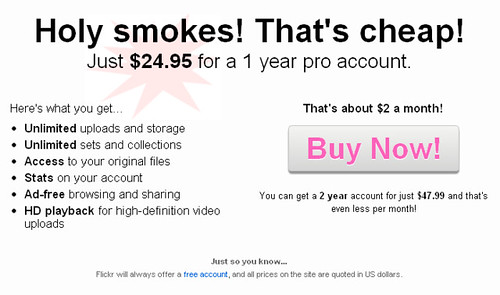 3.1年間または2年間、どちらかのProアカウント期間を選ぶ
3.1年間または2年間、どちらかのProアカウント期間を選ぶ「1 year account」を選んだら右下の青部分 [OK! I'M READY TO PAY] をクリック。
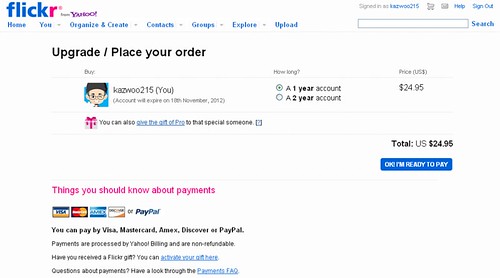 4.確認事項(パスワード確認)
4.確認事項(パスワード確認)私はYahoo!.comの会員登録から「flickr」アカウントを取ったのでYahoo! ID のパスワード再度確認がありました。入力して [Sign in]をクリック。
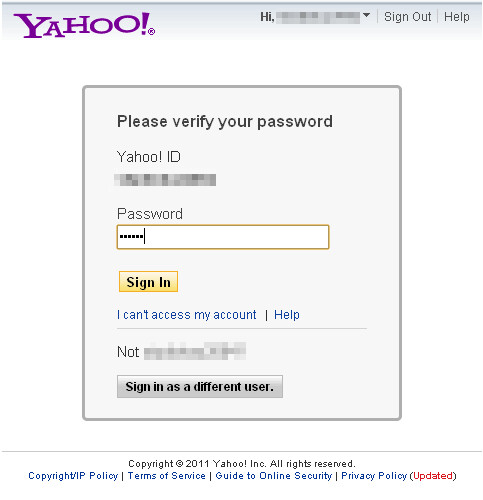 5.オーダー記入(カード情報・連絡先など)
5.オーダー記入(カード情報・連絡先など)私はカード支払いにしたのでカードのイラストのところを選んで必要事項を記入していきます。カードを確認しながら間違いの無いように記入していきます。
全て入力したら一番下の [Place Order] をクリック。
ひとつだけ注意は CVC: の入力。これはカードの裏面、名前を書くところにある番号で3桁の方を入力します。
VISA,MasterCard,Discover カードの裏側に書いてある数字の最後の3桁、American Express カードの表側に書いてある4桁の数字
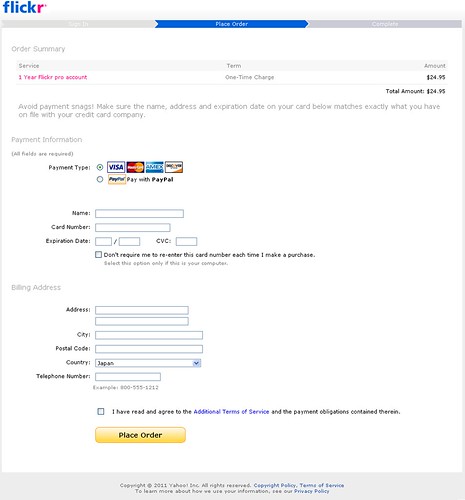 6.オーダー完了
6.オーダー完了するとすぐにオーダー完了に!カード番号と名前が一致すれば即アップグレードされるみたい。
Thank you for your order! と表示されれば完了です。
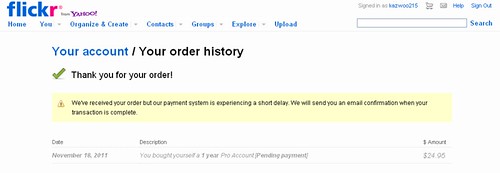 7.Proアカウントへアップグレード完了
7.Proアカウントへアップグレード完了トップページへ戻ってみると [Your Photostream Pro] と Pro版になっていることが確認できます。
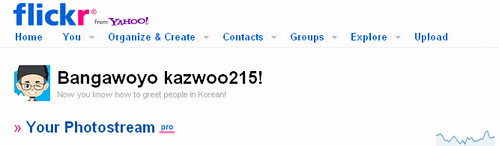 感想
感想何ともあっけなくPro版に移行できました。
するとさっきまで見えなくなっていたフォトセットも見事に復活。忘れていた昔に作ったモノも出てきましたww
今回このアップグレードに際してTwitterで「どうしよう?」をつぶやいた時にすぐに声をかけてくれた方がいました。
かずもとさん (@kazumoto) と
くらちゃん (@kuracyan) です。
こんな感じで後押ししてくれました!
二人に背中を押してもらってアップグレードした感じ。ありがとうございました!
Kazwoo
参考にしたサイトFlickrの使い方 - 有料版(pro)にアップグレードする

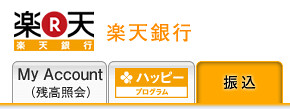
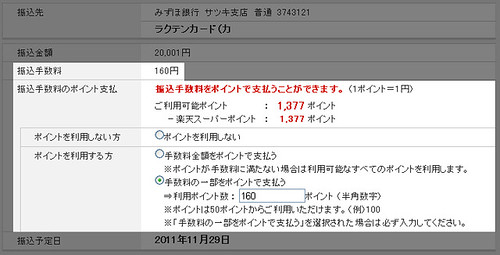
 楽天銀行 2.1.0(無料)
楽天銀行 2.1.0(無料)


 (196件の評価)
(196件の評価) 楽天市場 1.4(無料)
楽天市場 1.4(無料)


 (285件の評価)
(285件の評価)